让网速飞起来
怎样提高网速的技巧和方法
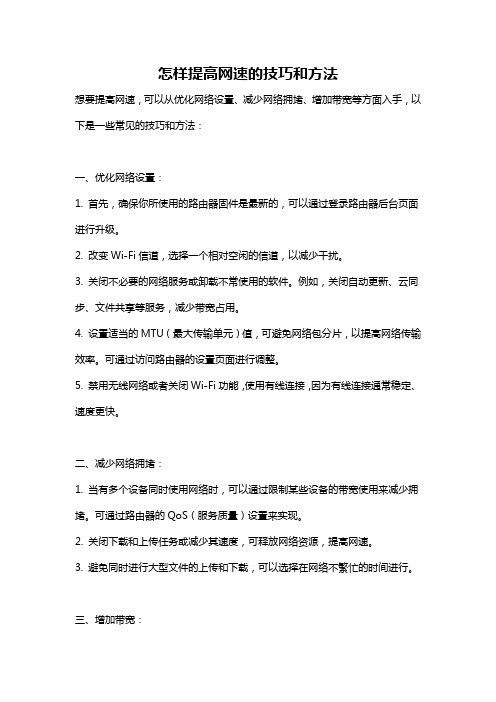
怎样提高网速的技巧和方法想要提高网速,可以从优化网络设置、减少网络拥堵、增加带宽等方面入手,以下是一些常见的技巧和方法:一、优化网络设置:1. 首先,确保你所使用的路由器固件是最新的,可以通过登录路由器后台页面进行升级。
2. 改变Wi-Fi信道,选择一个相对空闲的信道,以减少干扰。
3. 关闭不必要的网络服务或卸载不常使用的软件。
例如,关闭自动更新、云同步、文件共享等服务,减少带宽占用。
4. 设置适当的MTU(最大传输单元)值,可避免网络包分片,以提高网络传输效率。
可通过访问路由器的设置页面进行调整。
5. 禁用无线网络或者关闭Wi-Fi功能,使用有线连接,因为有线连接通常稳定、速度更快。
二、减少网络拥堵:1. 当有多个设备同时使用网络时,可以通过限制某些设备的带宽使用来减少拥堵。
可通过路由器的QoS(服务质量)设置来实现。
2. 关闭下载和上传任务或减少其速度,可释放网络资源,提高网速。
3. 避免同时进行大型文件的上传和下载,可以选择在网络不繁忙的时间进行。
三、增加带宽:1. 联系网络服务提供商,选择更高速的上网套餐,升级为更快的网络连接。
2. 将当前的无线网络升级为双频或三频无线路由器,以增加无线网络覆盖范围和传输速度。
3. 考虑使用光纤或千兆以太网接入,以获得更快的上网速度。
4. 使用网络优化工具或软件,如TCP优化工具、网络加速软件等,可通过优化网络协议来提高网络传输速度。
四、其他注意事项:1. 定期清理电脑或移动设备的缓存和垃圾文件,以减少对网络速度的影响。
2. 经常检查和修复网络故障,确保网络设备的正常工作。
3. 避免同时打开太多的网页和应用程序,以免耗费过多的带宽。
4. 加密你的Wi-Fi网络,以防止他人未经授权使用你的网络资源,从而减少对带宽的占用。
最后,提高网速是一个综合性的问题,除了以上提到的方法,还可以尝试一些其他的技巧和工具,以提高网络速度。
但需要注意的是,网速的提升也受限于网络服务商的服务质量和网络基础设施的支持,有时候可能需要与网络服务提供商联系,共同解决网络速度问题。
WiFi网速越来越慢怎么办有哪些提速方法

WiFi网速越来越慢怎么办有哪些提速方法路由器具有判断网络地址和选择IP路径的功能,它能在多网络互联环境中,建立灵活的连接,可用完全不同的数据分组和介质访问方法连接各种子网,很多朋友反映家里wifi网速是越来越慢了,刚开始安装宽带的时候网速却很快。
那么今天小编就给大家带来解决WiFi网速越来越慢的问题,一起来看吧方法步骤一、路由器摆放位置不正确为了让自家的房间显得干净、整洁,很多人会选择将路由器放在不显眼的地方,比如门后、墙角、电脑桌下面,这样确实不影响美观,但是网络信号容易被门、墙壁、桌子等挡住,网速自然就变慢了。
路由器天线摆放位置解决方案:1、路由器不要放在柜子里,WiFi信号容易受到墙壁的干扰;2、不要放电视等电器附近,WiFi信号容易受到电器的干扰,远离电器,传播效率会更好;3、调整路由器天线,如果你的路由器只有2个外置天线的换,建议将一个保持垂直方向,令一个保持水平放置,这样可以最大化通信距离。
二、WiFi密码被解除现在各种WiFi密码解除APP盛行,WiFi密码在不知情的情况下呗解除泄密,是常见的情况。
解决方案:1、尽量不要在自己的手机或家人手机上安装解除WiFi密码的软件,因为你的WiFi密码也会通过软件泄露出去;2、WiFi密码尽量设置的复杂一些,或经常去路由器管理中心查看是否有蹭网,定期更改WiFi密码等都可以有效减少被蹭网。
3、设置路由器的MAC白名单。
开启这个功能之后,将路由器和电脑、手机、平板等电子设备的MAC地址绑定,实现一对一授权访问。
这样除了你已经设置MAC白名单的设备,其它的设备即使知道你的WiFi密码也是无法连接上的。
三、网络频段选择现在市场上的很多新路由器都是支持双频段,可以发射两个WiFi 信号,一个是5Ghz,另一个是2.4Ghz。
很多小伙伴都是随便选择,或者自然而然的以为5Ghz的频段可以使得上网速度更快。
其实,这种认识是错误的。
双频路由器2.4G和5G WiFi如何选呢?技能如下:WiFi频率一般分为2.4Ghz和5Ghz,老款路由器默认只有2.4Ghz,这也是目前使用率最高的,多数的设备都使用这个频率的WiFi,容易和附近的设备产生干扰,导致传输失败,从而出现网速下降等问题。
五种妙招!让家里wifi信号增强10倍,专治各种网速慢!
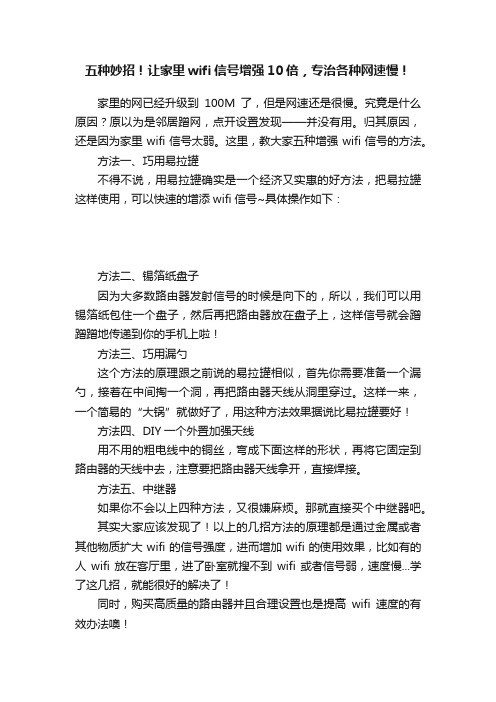
五种妙招!让家里wifi信号增强10倍,专治各种网速慢!
家里的网已经升级到100M了,但是网速还是很慢。
究竟是什么原因?原以为是邻居蹭网,点开设置发现——并没有用。
归其原因,还是因为家里wifi信号太弱。
这里,教大家五种增强wifi信号的方法。
方法一、巧用易拉罐
不得不说,用易拉罐确实是一个经济又实惠的好方法,把易拉罐这样使用,可以快速的增添wifi信号~具体操作如下:
方法二、锡箔纸盘子
因为大多数路由器发射信号的时候是向下的,所以,我们可以用锡箔纸包住一个盘子,然后再把路由器放在盘子上,这样信号就会蹭蹭蹭地传递到你的手机上啦!
方法三、巧用漏勺
这个方法的原理跟之前说的易拉罐相似,首先你需要准备一个漏勺,接着在中间掏一个洞,再把路由器天线从洞里穿过。
这样一来,一个简易的“大锅”就做好了,用这种方法效果据说比易拉罐要好!
方法四、DIY一个外置加强天线
用不用的粗电线中的铜丝,弯成下面这样的形状,再将它固定到路由器的天线中去,注意要把路由器天线拿开,直接焊接。
方法五、中继器
如果你不会以上四种方法,又很嫌麻烦。
那就直接买个中继器吧。
其实大家应该发现了!以上的几招方法的原理都是通过金属或者其他物质扩大wifi的信号强度,进而增加wifi的使用效果,比如有的人wifi放在客厅里,进了卧室就搜不到wifi或者信号弱,速度慢...学了这几招,就能很好的解决了!
同时,购买高质量的路由器并且合理设置也是提高wifi速度的有效办法噢!。
电脑网络优化技巧提升WiFi信号和速度

电脑网络优化技巧提升WiFi信号和速度随着科技的发展和智能设备的普及,无线网络已经成为我们日常生活中必不可少的一部分。
然而,我们经常会遇到WiFi信号弱或者网络速度慢的问题,这给我们的使用体验带来了很大困扰。
本文将介绍一些电脑网络优化技巧,帮助您提升WiFi信号和速度,享受更好的网络体验。
一、位置优化WiFi信号的强弱与设备的距离和遮挡物有关。
为了获得更好的信号强度,首先需要将无线路由器或者无线接入点放置在合适的位置。
尽量选择离使用设备较近、无障碍物影响的地方,避免信号被墙壁、家具等遮挡。
同时,可以尝试提高设备的摆放高度,如将路由器放在桌子上或者墙壁上,以避免信号受到地面干扰。
二、频道调整WiFi信号使用的是无线频道进行传输,而在同一区域内,可能存在多个WiFi网络使用相同频道的情况,这就会导致信号干扰,影响网络速度。
调整WiFi的频道可以有效提高网络的连接质量和速度。
可通过路由器管理界面或者专业的网络优化软件来查看当前使用的频道,并选择一个较少拥挤的频段。
三、加密设置对WiFi网络进行加密设置,不仅能够提高网络的安全性,还可以有效避免其他设备占用网络带宽。
采用WPA2密码加密是目前最安全和最常用的加密方式,可以在路由器设置界面中选择启用,并设置一个强密码来保护您的网络。
四、优化路由器设置合理的路由器设置也是提升WiFi信号和速度的关键。
可以通过以下方式进行优化:1. 更新固件:定期检查并更新路由器的固件,以获得更好的性能和稳定性。
2. 限制连接数:在有多台设备连接时,合理限制连接数,避免网络拥堵。
3. 设置QoS优先级:如果您的路由器支持QoS(服务质量)功能,可以通过设置合适的优先级,确保重要的网络流量(如在线游戏、视频通话等)获得更高的带宽,提高使用体验。
5、避免干扰其他电子设备也会对WiFi信号产生干扰,因此应尽量避免在无线网络设备周围放置微波炉、蓝牙设备、无线电话等潜在干扰源。
同时,如果您的路由器支持双频段功能,可以考虑切换到较少使用的5GHz频段,以避免与其他设备频段冲突。
电脑网速慢的原因与解决方法

电脑网速慢的原因与解决方法身处网络时代,我们对于高速稳定的网络已经有了越来越高的要求,然而,有时候面对着卡顿的网页加载和缓慢的下载速度,我们不禁要问:为什么我的电脑网速这么慢?本文将为大家探究电脑网速慢的原因,并给出解决方法,让你的网速飞起来!原因一:网络带宽受限首先,网络带宽受限是导致电脑网速慢的主要原因之一。
网络带宽是一个指示网络传输速度的重要参数,通常用Mbps(兆比特每秒)来表示,带宽越高,网络传输速度越快。
如果你使用的网络带宽较低,比如只有几Mbps,那么无论是浏览网页还是下载文件都会变得异常缓慢。
解决方法:升级网络带宽。
联系你的网络服务提供商,咨询更高速的网络套餐,以满足你对于网络速度的需求。
同时,在多人同时使用网络时,可以限制其他人的带宽占用,使你得到更多的网络资源。
原因二:路由器信号不稳定另一个常见的导致电脑网速慢的原因是路由器信号不稳定。
路由器作为无线网络的发射器,如果其位置选择不当或者受到物理障碍的阻挡,都会影响信号的传输稳定性,从而导致网速下降。
解决方法:正确放置路由器。
将路由器放置在中心位置,尽量避开墙壁、家具和电器等物体的阻挡。
如果你的电脑离路由器距离过远,可以考虑使用无线信号放大器或者使用有线连接方式提高信号稳定性。
原因三:电脑中病毒或恶意软件感染恶意软件的感染也是导致电脑网速慢的罪魁祸首之一。
电脑中的病毒、木马等恶意软件会背地里使用你的网络资源,导致网速下降。
解决方法:及时杀毒清理。
安装一款有信誉的杀毒软件,并定期进行病毒扫描和清理。
避免下载和安装来路不明的软件,保持系统的安全性。
原因四:网络链接质量不佳除了个人电脑的问题,网络链接质量也会影响你的网速体验。
比如,你使用的是公共Wi-Fi,由于连接人数众多,带宽将不可避免地受到分摊,进而导致网速下降。
解决方法:选择稳定的网络链接。
如果你身处公共场合需要使用Wi-Fi,可以选择一个新开放的路由器,或者尽量避开高峰时段使用。
宽带速度优化技巧

宽带速度优化技巧在如今的数字时代,互联网成为了我们生活中不可或缺的一部分。
然而,我们有时候可能会面临宽带速度过慢的问题,这给我们的工作和娱乐带来了很多不便。
为了解决这一问题,我们需要学习一些宽带速度优化的技巧。
本文将为您介绍几种实用的方法,帮助您解决宽带速度过慢的困扰。
一、优化您的无线网络无线网络是我们使用宽带的主要方式之一,在优化宽带速度之前,我们需要先关注一下无线网络的设置。
以下是一些提升无线网络速度的技巧:1.更换频道:当您的无线网络与周围其他设备的无线网络信号产生干扰时,您可以尝试更换无线网络的频道。
一般来说,使用路由器配置页面或专门的无线网络管理软件,您可以很方便地更改频道设置,选择一个没有干扰的频道,从而提高无线网络的速度。
2.增强信号覆盖范围:您可以通过增加无线网络信号的覆盖范围来加强无线信号的接收强度。
您可以购买信号增强器或者定位您的路由器放置位置,使无线信号传输更加稳定,从而提高无线网络的速度。
3.密码保护:确保您的无线网络设置了正确的密码,以防止其他人连接您的网络,从而减慢您的网络速度。
二、优化您的有线连接除了无线网络,有些用户还使用有线连接上网。
下面是一些优化有线连接的技巧:1.更换网线:如果您的网线存在老化或损坏的情况,那么它可能会导致您的宽带速度变慢。
尝试更换一根新的网线,确保它的质量良好,以保证信号的传输质量。
2.检查连接器:确保您的有线连接器(如插头或者卡口)连接牢固,没有松动或者脱落,这也会对宽带速度产生影响。
三、优化您的设备和软件除了网络本身的设置,我们还可以优化我们的设备和软件,来提高宽带速度:1.清理磁盘空间:确保您的电脑或手机中有足够的可用磁盘空间。
清理不需要的文件和应用程序,可以提高设备的运行速度,从而间接提高宽带速度。
2.更新软件和驱动程序:及时更新您的操作系统、软件和设备驱动程序,以确保其拥有最新的优化版本,从而提高设备的性能。
3.安装防病毒软件:计算机中的病毒和恶意软件可能会占用网络带宽,导致宽带速度变慢。
优化网络连接速度的10个方法

优化网络连接速度的10个方法在如今高度互联的时代,网络连接已经成为人们日常生活中不可或缺的一部分。
然而,有时我们可能会遇到网络连接速度缓慢的问题,这不仅会影响我们的工作效率,还会让我们感到沮丧。
为了解决这个问题,本文将介绍10个优化网络连接速度的方法,帮助您更好地享受高速网络。
1. 使用有线连接:无论是在家中还是在办公室,使用有线连接比无线连接更稳定。
通过连接网线到您的设备,可以减少信号干扰,提高网络连接速度。
2. 更新路由器固件:路由器作为连接网络的关键设备,其固件更新可以提供更好的性能和安全性。
定期检查路由器生产商的官方网站,下载最新的固件版本进行更新,以确保获得最佳的网络连接体验。
3. 选择合适的频段:无线网络通常有2.4GHz和5GHz两个频段可供选择。
2.4GHz频段信号稳定,但传输速度较慢;而5GHz频段传输速度更快,但信号强度较弱。
根据实际情况选择合适的频段,以获得更快的网络连接速度。
4. 管理网络设备数量:过多的网络设备连接到同一个路由器可能会拖慢网络连接速度。
确保只连接必要的设备,并关闭未使用的设备,以减少网络负荷,提高网络连接速度。
5. 优化网络设置:通过调整网络设置,可以进一步提高网络连接速度。
例如,禁用不必要的网络服务、限制后台应用程序的带宽使用、启用QoS(服务质量)功能等。
这些设置可以根据您的需求和设备的性能进行调整。
6. 清理浏览器缓存:浏览器缓存中存储了许多已访问过的网页和文件,这些数据可能会占用大量的存储空间,导致浏览器运行缓慢。
定期清理浏览器缓存,可以释放存储空间,提高浏览器的运行速度。
7. 使用网络加速器:网络加速器是一种通过优化网络连接和数据传输的工具,可以提高网络连接速度。
通过安装和使用网络加速器软件,可以加快网络连接速度,提升网络体验。
8. 调整DNS服务器:DNS服务器负责将域名转换为IP地址,以便进行网络连接。
使用较快的DNS服务器可以加快域名解析速度,从而提高网络连接速度。
网络加速秘籍让你的电脑上网速度飞起来
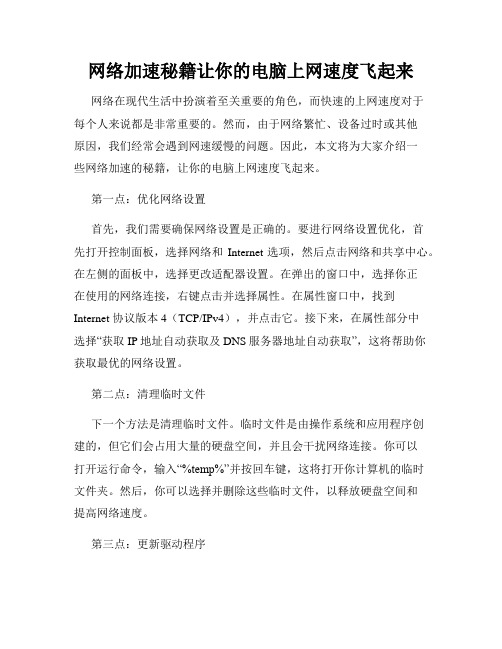
网络加速秘籍让你的电脑上网速度飞起来网络在现代生活中扮演着至关重要的角色,而快速的上网速度对于每个人来说都是非常重要的。
然而,由于网络繁忙、设备过时或其他原因,我们经常会遇到网速缓慢的问题。
因此,本文将为大家介绍一些网络加速的秘籍,让你的电脑上网速度飞起来。
第一点:优化网络设置首先,我们需要确保网络设置是正确的。
要进行网络设置优化,首先打开控制面板,选择网络和Internet选项,然后点击网络和共享中心。
在左侧的面板中,选择更改适配器设置。
在弹出的窗口中,选择你正在使用的网络连接,右键点击并选择属性。
在属性窗口中,找到Internet 协议版本4(TCP/IPv4),并点击它。
接下来,在属性部分中选择“获取IP地址自动获取及DNS服务器地址自动获取”,这将帮助你获取最优的网络设置。
第二点:清理临时文件下一个方法是清理临时文件。
临时文件是由操作系统和应用程序创建的,但它们会占用大量的硬盘空间,并且会干扰网络连接。
你可以打开运行命令,输入“%temp%”并按回车键,这将打开你计算机的临时文件夹。
然后,你可以选择并删除这些临时文件,以释放硬盘空间和提高网络速度。
第三点:更新驱动程序接下来,我们需要确保计算机的驱动程序是最新的。
过时或不兼容的驱动程序可能会导致网络连接问题。
你可以通过打开设备管理器来检查并更新驱动程序。
在设备管理器中,展开“网络适配器”选项,右键点击你的网络适配器,并选择“更新驱动程序软件”。
系统会自动搜索并安装最新的驱动程序。
第四点:安装网络优化工具除了以上的方法外,你还可以考虑安装一些网络优化工具来提高网络速度。
这些工具可以帮助你优化网络设置、清理垃圾文件、加速网页加载等。
例如,你可以尝试安装网络加速器、网络优化器或清理工具等,以提高网络连接速度和性能。
第五点:检查网络带宽最后,你需要检查网络带宽。
如果你的网络带宽不足,无论你做了多少优化,也无法达到理想的网速。
你可以通过测速工具测试网络带宽。
家庭网络通讯提高家庭网络速度的种简单方法

家庭网络通讯提高家庭网络速度的种简单方法在现代社会,网络已经成为了我们生活中不可或缺的一部分。
家庭网络的稳定与快速对于我们的工作、学习和娱乐都至关重要。
然而,我们常常会面临着网络速度慢的问题。
今天我将介绍一些简单的方法来提高家庭网络速度,帮助您解决这个困扰。
一、选择适当的宽带套餐家庭网络的速度与网络运营商提供的宽带服务密切相关。
在选择宽带套餐时,需根据自己家庭网络的需求和预算来进行选择。
一般来说,家庭网络不需要过高的上行速度,但是下载速度对于观看高清视频等大流量应用非常重要。
因此,建议选择下载速度相对较高的宽带套餐,以满足各类应用的需求。
二、优化家庭网络布局家庭网络布局的合理与否对于网络速度有直接影响。
以下是一些优化网络布局的方法:1. 路由器位置选择:将路由器放置在离主要使用区域较近的位置。
避免将路由器放置在较为封闭的地方或与大型电器设备附近,因为这些地方可能会干扰无线信号的传输效果。
2. 减少障碍物:将路由器与使用设备之间尽量减少障碍物的阻挡,如墙壁、家具等。
这样可以提高信号传输的稳定性和速度。
3. 使用网络扩展器:如果家庭面积较大或信号覆盖不到某些区域,可以考虑购买网络扩展器,将网络信号覆盖到整个居住区域。
三、定期清理网络垃圾网络垃圾会占用网络带宽,导致网络速度上升。
定期清理网络垃圾可以有效提高网络速度。
以下是一些清理网络垃圾的方法:1. 清理缓存:定期清理浏览器、应用程序和操作系统的缓存,避免缓存过多占用网络带宽。
2. 更新软件和系统:及时更新电脑、手机和其他设备的软件和系统,以修复软件漏洞和提高网络性能。
3. 清除无用设备连接:在使用无线网络时,禁用未使用的设备的Wi-Fi连接,避免无谓的网络拥堵。
四、设置网络带宽优先级家庭网络中的设备可能同时连接多个设备,如电脑、手机、智能电视等。
为了保证网络速度的稳定,可以通过设置网络带宽优先级来分配网络资源。
一般来说,将需要更高网络速度的设备,如电脑或智能电视,设为优先级较高。
电信宽带提速方法
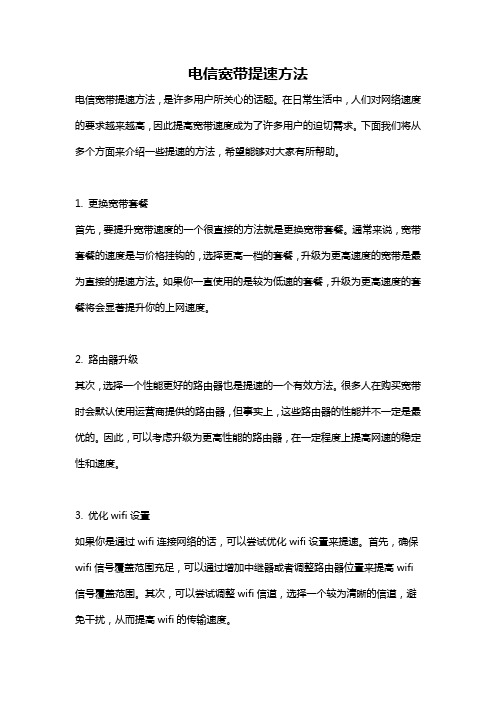
电信宽带提速方法电信宽带提速方法,是许多用户所关心的话题。
在日常生活中,人们对网络速度的要求越来越高,因此提高宽带速度成为了许多用户的迫切需求。
下面我们将从多个方面来介绍一些提速的方法,希望能够对大家有所帮助。
1. 更换宽带套餐首先,要提升宽带速度的一个很直接的方法就是更换宽带套餐。
通常来说,宽带套餐的速度是与价格挂钩的,选择更高一档的套餐,升级为更高速度的宽带是最为直接的提速方法。
如果你一直使用的是较为低速的套餐,升级为更高速度的套餐将会显著提升你的上网速度。
2. 路由器升级其次,选择一个性能更好的路由器也是提速的一个有效方法。
很多人在购买宽带时会默认使用运营商提供的路由器,但事实上,这些路由器的性能并不一定是最优的。
因此,可以考虑升级为更高性能的路由器,在一定程度上提高网速的稳定性和速度。
3. 优化wifi设置如果你是通过wifi连接网络的话,可以尝试优化wifi设置来提速。
首先,确保wifi信号覆盖范围充足,可以通过增加中继器或者调整路由器位置来提高wifi 信号覆盖范围。
其次,可以尝试调整wifi信道,选择一个较为清晰的信道,避免干扰,从而提高wifi的传输速度。
4. 调整设备网络设置另外,调整设备的网络设置也是提高网速的一种有效手段。
可以尝试关闭不必要的后台程序和自动更新,避免这些程序占用网络带宽,从而提高网速。
同时,也可以尝试调整设备的DNS地址,选择一个更为稳定和快速的DNS服务器,提升网络解析的速度。
5. 使用有线连接无论是在家庭环境还是办公环境,有线连接往往都比wifi连接更为稳定和快速。
因此,如果你的设备支持有线连接,可以考虑使用有线连接来代替wifi连接,从而获得更快的上网体验。
6. 优化网络环境另外,优化网络环境也是提高宽带速度的一种有效方法。
可以通过优化路由器的放置位置,避免其他电器设备对路由器的干扰,从而提高网络信号的传输速度。
此外,还可以考虑增加网络设备,比如中继器、网线等,来提高网络的传输速度和稳定性。
如何提高网速

如何提高网速方法一:减少电脑防火墙的设置。
电脑的防火墙是保护电脑系统不被病毒侵害的一个关键,但是如果在使用电脑的过程中,对防火墙的设置或者使用过多是,都会导致网络速度变慢,甚至无法上网现象的发生,所以,网络提供网速,要尽量减少电脑防火墙的设置和使用,造成情况下,只需要保留一个防护性能强大的设置即可。
方法二:更换一个时间或者更换一个目标。
当一个在同一时间段内,有较多人进入浏览或者点击时,大多数人都会感觉到网速变慢,这是因为该所在的服务器的带宽或者负载不足所造成的,这是提供网速最好的办法就是换一个时间段来进入或者更换目标。
方法三:给宽带加速。
在正常的情况下,宽带的速度直接决定了网速的快慢。
这很好理解,一个安装有4M的宽带用户的网速肯定没有安装有20M宽带用户的网速快。
所以说,给宽带加速是最简单和快捷的方法。
方法四:及时清理电脑内部的垃圾和清理或者关闭无用的程序。
电脑内部的磁盘垃圾会影响到电脑的运行,进而影响电脑的上网速度;而电脑在使用过程中所打开的相关程序,一般都会占用一定的网速。
所以电脑内部的缓存垃圾和无用的程序也是影响网速快慢的因素之一。
为了提高电脑的上网速度,及时清理电脑内部的垃圾和及时关闭或者清理无用的程序也是提高网速的方法之一。
方法五:及时为电脑杀毒,或者操作系统。
如果电脑感染了病毒,电脑在运行时相关程序和网络设置都会受到破坏,从而导致网速变慢。
特别是由网络电子邮件在散发和接受过程中最常见的蠕虫病毒,对网速的影响最大。
所以为了提高网速,需要及时对电脑进行病毒查杀,如果查杀无效的话,只能对电脑的系统进行重装。
以上五种办法,是在我们上网过程中,提供网速最常用也是最简单的方法。
除此之外,当电脑的硬件出现故障或者电脑的系统资源不足时,都会导致电脑的网速变慢或者无法上网,这是需要通过对电脑进行修理等工作来提高网速。
家庭网络通讯的速度优化技巧让网速飞起来

家庭网络通讯的速度优化技巧让网速飞起来在当今信息时代,家庭网络已经成为了每个家庭生活中不可或缺的一部分。
然而,随着家庭中上网设备的增多,上网需求的不断增长,我们常常会遇到家庭网络通讯速度慢的问题。
而今天,我将为大家分享一些家庭网络通讯速度优化的技巧,帮助你让家庭网络速度飞起来。
一、优化无线网络1. 排除干扰:无线网络信号容易受到家庭电器和其他无线设备的干扰。
所以,在选择无线网络路由器的位置时,要远离电磁辐射大的电器设备,比如微波炉、电视、电话等,以免干扰信号传输。
同时,还可以避免将路由器放置在墙角或柜子后面,这些会影响信号的传播范围。
2. 更换信号频段:无线路由器有2.4GHz和5GHz两个频段可供选择。
大多数家庭使用2.4GHz频段,容易受到其他电器设备和邻近无线网络的干扰,导致速度变慢。
而5GHz频段干扰相对较少,速度更快。
因此,如果你的设备支持5GHz频段,那么尽量将无线网络切换到5GHz频段,能够显著提高网络速度。
3. 配置无线信道:无线路由器的信道选择也会影响网络通讯速度。
在信号干扰较大的环境下,可以通过更换信道来减少干扰。
一般情况下,在无线路由器的管理界面中可以进行信道配置,可以使用无线扫描工具来检测当前频道使用情况,并选择相对较少干扰的信道。
二、优化有线网络1. 更换网络设备:有时候,网络速度慢是由于老旧的网络设备导致的。
如果你的路由器或者网络交换机已经使用多年,那么可能是时候考虑更新设备了。
新设备通常有更快的处理速度和更好的性能,能够提供更高的网络速度。
2. 使用优质网线:有线网络通讯使用的网线也会影响速度。
传统的Cat5网线速度相对较慢,如果你想获得更快的网络速度,可以考虑升级到Cat6或Cat7网线,能够提供更高的传输速率和更稳定的连接。
三、限制设备带宽1. 定时限速:如果家庭中有一些设备经常在使用网络下载大量文件或观看高清视频,你可以通过路由器的设置功能,对这些设备进行带宽限制。
如何优化电脑网络速度五个实用方法

如何优化电脑网络速度五个实用方法在现代社会中,电脑网络已经成为了人们工作和生活的重要一部分。
然而,有时我们会遇到电脑网络速度过慢的问题,这不仅会浪费我们的时间,也会影响我们的工作效率和上网体验。
为了解决这个问题,本文将介绍五个实用的方法来优化电脑网络速度。
一、清理电脑垃圾和优化系统清理电脑垃圾和优化系统是提升电脑网络速度的首要步骤。
我们可以使用系统自带的清理工具或第三方软件来清理垃圾文件和临时文件。
此外,关闭不必要的启动项、清理注册表、更新系统补丁和关闭自动更新等操作也能帮助优化系统性能。
这些操作将会释放电脑的资源,提高网络速度。
二、优化路由器设置路由器是我们连接互联网的关键设备,优化路由器设置对提升网络速度起着关键作用。
首先,我们可以尝试更改无线信道来避免与其他设备的信号干扰。
其次,我们可以设置安全的密码来防止他人盗用网络带宽。
另外,定期更新路由器固件也能够提供更好的网络性能。
三、限制后台应用程序和下载任务有时,在后台运行的应用程序和下载任务会占用大量的网络带宽,导致网络速度变慢。
因此,限制后台应用程序和下载任务是提高网络速度的有效方法。
我们可以通过任务管理器或相关设置界面,关闭不必要的应用程序或将下载任务暂停,只保留必要的网络连接。
四、使用适当的网络连接方式选择适当的网络连接方式也是优化电脑网络速度的重要因素。
有线连接通常比无线连接更稳定和快速,因此,当条件允许时,我们应该优先考虑有线连接。
此外,如果我们使用的是无线网络,将路由器放置在合适的位置,并确保信号覆盖范围内没有干扰源,也能提高网络速度。
五、使用优化工具和提高带宽最后,我们还可以使用专业的优化工具和提高带宽来进一步提升电脑网络速度。
这些工具和服务能够优化网络流量、提供更好的网络连接质量,并对网络进行监控和管理。
与此同时,我们也可以联系网络服务提供商,了解是否有更高速的网络套餐可供选择。
通过清理电脑垃圾、优化系统设置、优化路由器、限制后台应用程序和下载任务、选择适当的网络连接方式以及使用专业工具和提高带宽,我们可以有效地优化电脑网络速度,提高上网体验和工作效率。
增强网络信号的方法
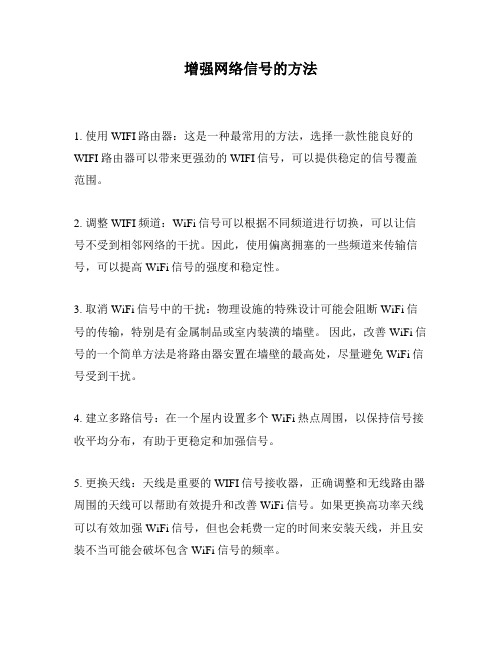
增强网络信号的方法
1. 使用WIFI路由器:这是一种最常用的方法,选择一款性能良好的WIFI路由器可以带来更强劲的WIFI信号,可以提供稳定的信号覆盖范围。
2. 调整WIFI频道:WiFi信号可以根据不同频道进行切换,可以让信号不受到相邻网络的干扰。
因此,使用偏离拥塞的一些频道来传输信号,可以提高WiFi信号的强度和稳定性。
3. 取消WiFi信号中的干扰:物理设施的特殊设计可能会阻断WiFi信号的传输,特别是有金属制品或室内装潢的墙壁。
因此,改善WiFi信号的一个简单方法是将路由器安置在墙壁的最高处,尽量避免WiFi信号受到干扰。
4. 建立多路信号:在一个屋内设置多个WiFi热点周围,以保持信号接收平均分布,有助于更稳定和加强信号。
5. 更换天线:天线是重要的WIFI信号接收器,正确调整和无线路由器周围的天线可以帮助有效提升和改善WiFi信号。
如果更换高功率天线可以有效加强WiFi信号,但也会耗费一定的时间来安装天线,并且安装不当可能会破坏包含WiFi信号的频率。
6. 更换路由器:如果家里覆盖范围比较广,老旧的路由器让信号不够强劲,那么可以考虑更换一台更新的,更加强劲的路由器以提高WiFi 信号的功率。
7. 无线电波增强器:电力和信号传输的放大器可以增加网络设备之间的信号距离,是一个节省成本的增强信号的方案。
使用无线电波增强器可以不仅有效放大WiFi信号,还可以减少噪音,使传输的信号更加稳定。
提升4g网速的方法

提升4g网速的方法
提升4G网速的方法有以下几种:
1. 更换位置:尽量将手机放在开阔的区域,避免遮挡物干扰信号接收。
2. 重新启动手机:有时候,手机长时间运行后可能会出现一些问题,重新启动手机可以清理缓存和恢复网络连接,提高网络速度。
3. 关闭不必要的应用程序:关闭后台运行的应用程序,可以节省手机资源,提升网络速度。
4. 清理缓存和数据:定期清理手机的缓存和无用的数据,可以释放手机存储空间,提高网络速度。
5. 更新系统和应用程序:及时更新手机系统和应用程序,可以修复一些网络速度方面的问题。
6. 切换网络运营商:如果当前使用的运营商网络信号较差,可以考虑尝试切换到其他运营商,寻找更好的网络信号。
7. 使用Wi-Fi网络:如果附近有可靠的Wi-Fi网络,可以尽量使用Wi-Fi网络,可以提供更快的网速。
8. 考虑购买信号放大器:如果经常遇到信号弱的问题,可以考虑购买信号放大器,增强手机的接收信号能力,提升网络速度。
需要注意的是,尽管以上方法可以提升4G网速,但实际效果可能因个体情况而异,有可能只会有一些微小的改善。
另外,网络速度受到很多因素的影响,包括运营商的网络质量、网络拥塞程度等。
手机wifi提速方法
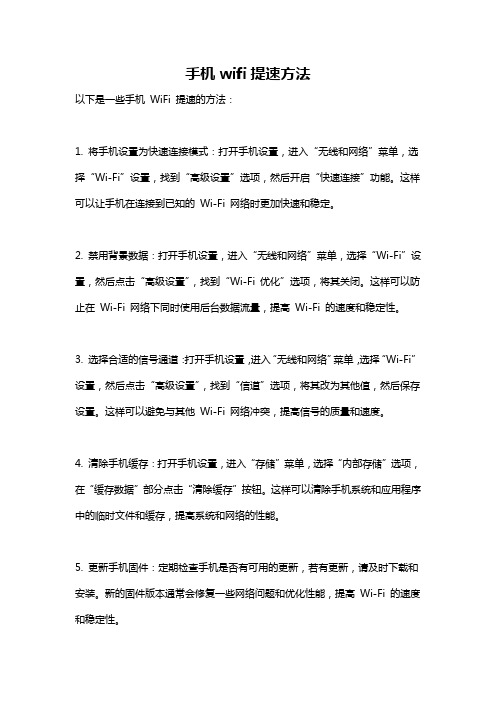
手机wifi提速方法
以下是一些手机WiFi 提速的方法:
1. 将手机设置为快速连接模式:打开手机设置,进入“无线和网络”菜单,选择“Wi-Fi”设置,找到“高级设置”选项,然后开启“快速连接”功能。
这样可以让手机在连接到已知的Wi-Fi 网络时更加快速和稳定。
2. 禁用背景数据:打开手机设置,进入“无线和网络”菜单,选择“Wi-Fi”设置,然后点击“高级设置”,找到“Wi-Fi 优化”选项,将其关闭。
这样可以防止在Wi-Fi 网络下同时使用后台数据流量,提高Wi-Fi 的速度和稳定性。
3. 选择合适的信号通道:打开手机设置,进入“无线和网络”菜单,选择“Wi-Fi”设置,然后点击“高级设置”,找到“信道”选项,将其改为其他值,然后保存设置。
这样可以避免与其他Wi-Fi 网络冲突,提高信号的质量和速度。
4. 清除手机缓存:打开手机设置,进入“存储”菜单,选择“内部存储”选项,在“缓存数据”部分点击“清除缓存”按钮。
这样可以清除手机系统和应用程序中的临时文件和缓存,提高系统和网络的性能。
5. 更新手机固件:定期检查手机是否有可用的更新,若有更新,请及时下载和安装。
新的固件版本通常会修复一些网络问题和优化性能,提高Wi-Fi 的速度和稳定性。
6. 重启路由器和手机:如果遇到Wi-Fi 连接速度慢或不稳定的问题,可以尝试重启路由器和手机,这样可以刷新网络连接和系统状态,提高Wi-Fi 的速度和稳定性。
请注意,以上方法可能对某些手机型号和系统版本不适用,具体操作可能会有所差异。
只用二招让你的网速飞起来

只用二招让你的网速飞起来
技巧一:
只改一个值,马上加快宽带上网速度
如果是使用宽带方式上网,那么在注册表中设定适当的TcpWindow值,就可以加快上网速度。
具体的操作方法如下:选择:[开始]→[运行]菜单项打开[运行]对话框,输入regedit,
单击:[确定]打开注册表编辑器,在其中找到:“HKEY_LOCAL_MACHINE\System\CurrenControlSet\Services \Tcpip\Parameters”子键,在右边键值区中,找到或新建一个名为“GlobalmaxTcp
WindowSize”的DWORD键值项,将其数据值数据设为“256960”(十进制),关闭注册表编辑器,重新启动电脑即可。
感觉一下是不是速度比以前快多了?
技巧二:
点网页上的菜单栏中的工具→Internet选项→连接→拨号和虚拟网络设置→设置→拨号设置→属性→网络→点选此连接使用下列项目中的“Internet协议(TCP/IP)”→属性→高级→点选常规中的PPP 连接中的“使用IP标头压缩”→确定。
OK!。
wifi不给力该怎么办有哪些方法改善无线路由器

wifi不给力该怎么办有哪些方法改善无线路由器路由器的主要工作就是为经过路由器的每个数据帧寻找一条最佳传输路径,并将该数据有效地传送到目的站点。
家里的路由器无线网总是不给力,有时候很慢,有时候信号断断续续的,有时候没改范围很小,该怎么解决这些问题呢?下面我们来看看这些问题的六个解决办法,需要的朋友可以参考下以下是经常用来为WiFi网络提速的6种简单方法:1、升级过时的路由器并非所有人都愿意花钱解决WiFi网速慢的问题,但许多人都需要这么做。
最近数年路由器技术取得了重大进展,新路由器能解决许多问题,尤其是对于使用由互联网接入服务商提供设备的用户。
米勒推荐的一款路由器是谷歌OnHub,“它使用自适应天线技术,能真正扩大信号覆盖范围和提升信号强度”。
让米勒喜欢的是,OnHub的自适应天线利用60度而非360度无线电波束发送数据。
这意味着即使在独立别墅中,WiFi信号也能传输更远的距离,例如露天平台或庭院中。
2、搞清楚使用的频段较新的WiFi路由器能以两个不同的频段传输数据:2.4GHz和5GHz。
选择最合适的频段能极大提升WiFi网络的信号覆盖范围和可靠性。
通常来说,频段频率越低,信号功率就越大。
如果在路由器、设备之间有墙壁、冰箱或其他障碍物,用户应当使用2.4Ghz信道。
5GHz频段信号带宽更高,这意味着其数据传输速率高于2.4Ghz 频段。
5Ghz频段还有更多信道。
米勒表示,“即使有邻居,路由器发现一个邻居没有使用的信道的可能性很高。
”包括苹果Airport Extreme在内的部分路由器拥有“双频”模式,这意味着它们能同时使用2.4Ghz和5Ghz频段传输数据。
一个原因是,如果有通过WiFi连接的智能家居设备——许多设备只接收2.4Ghz信号,这可能是个好主意。
3、选择最合适的信道与以往邻居间无绳电话会相互干扰一样,相近的WiFi网络也会相互干扰。
米勒表示,为了解决这一问题,路由器需要切换使用的信道。
电脑网络加速技巧如何提升网速和稳定性

电脑网络加速技巧如何提升网速和稳定性一、网络加速技巧在如今数字化时代,网络已成为我们生活不可或缺的一部分。
无论是工作还是娱乐,我们都需要一个高速稳定的网络连接。
然而,由于各种原因,我们经常遭遇网络速度慢和不稳定的问题,这给我们的生活带来了很大的麻烦。
那么,如何提升网络速度和稳定性呢?下面我将分享一些电脑网络加速技巧,帮助您解决这些问题。
二、优化路由器设置路由器是我们连接互联网的重要设备,它扮演着传输信号的关键角色。
合理优化路由器设置可以显著提升网络速度和稳定性。
首先,确保路由器位置居中,避免与其他电子设备干扰。
其次,更新路由器固件至最新版本,以确保其兼容性和性能。
此外,设置一个强密码并定期更换,以防止他人非法使用,同时也能有效保护您的网络安全。
三、选择合适的网络通信协议网络通信协议是计算机之间进行数据交换的规则和约定。
常见的网络通信协议有TCP/IP、HTTP、UDP等。
不同的协议在传输速度和稳定性方面存在差异。
为了提升网络速度和稳定性,我们可以根据实际需求选择合适的网络通信协议。
例如,TCP/IP协议适用于对数据完整性有较高要求的场景,而UDP协议则适用于对实时性要求较高的场景。
四、优化网络缓存和DNS设置网络缓存和DNS(Domain Name System)可以帮助我们提升网络速度和稳定性。
网络缓存可以减少对远程服务器的访问次数,提高数据获取的效率,从而加快网页加载速度。
您可以通过清理浏览器缓存和设置合理的缓存大小来优化网络缓存。
此外,优化DNS设置也可以显著提升网络速度和稳定性。
您可以使用一些第三方DNS服务器,如Google Public DNS或OpenDNS,以加快域名解析速度和提高网络访问效果。
五、使用网络加速工具为了进一步提升网络速度和稳定性,我们可以借助一些网络加速工具。
这些工具通过优化网络连接、压缩数据和加速网络传输等方式来提升网络性能。
其中,VPN(Virtual Private Network)是一种常见的网络加速工具。
- 1、下载文档前请自行甄别文档内容的完整性,平台不提供额外的编辑、内容补充、找答案等附加服务。
- 2、"仅部分预览"的文档,不可在线预览部分如存在完整性等问题,可反馈申请退款(可完整预览的文档不适用该条件!)。
- 3、如文档侵犯您的权益,请联系客服反馈,我们会尽快为您处理(人工客服工作时间:9:00-18:30)。
XP/WIN7系统都会默认限制20%的网速,我们可以很轻松地解除这个限制,使你的上网速度达到100%,真正地体验冲浪的感觉.方法如下:开始菜单-运行-输入"
gpedit.msc”
-确定-计算机配置-管理模板-网络-qos数据包计划程序-限制
保留宽带-属性-已启用-将带宽限制改为0%-选应用-确定就OK了
如果不会的请看下面的图:
首先单击开始在选择运行
输入:gpedit.msc单击确定
会出现以下窗口单击计算机配置
再单击管理模块
再单击网络
再单击QoS数据包计划程序
再单击限制保留宽带
选择已启用
选完会出现下面的情况
把20改为0
按应用再按确定就OK了,呵呵!是不是快了很多呢?。
